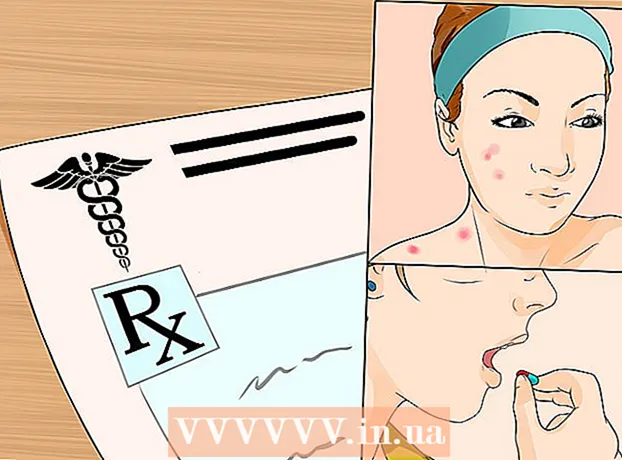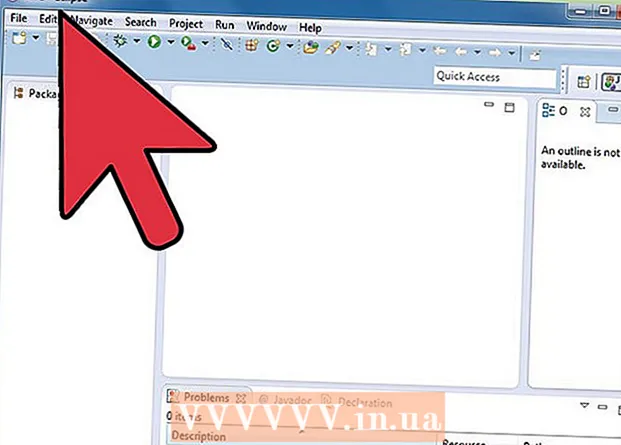نویسنده:
Randy Alexander
تاریخ ایجاد:
2 ماه آوریل 2021
تاریخ به روزرسانی:
2 جولای 2024

محتوا
WikiHow امروز به شما نشان می دهد که چگونه می توانید فایل ها را در یک درایو فلش USB مخفی کنید تا بتوانید آنها را باز کنید. این فرایند برای کامپیوترهای Windows و Mac قابل استفاده است.
مراحل
روش 1 از 2: در ویندوز
. روی آرم ویندوز در گوشه پایین سمت راست صفحه کلیک کنید.
. روی نماد File Explorer با چسب در گوشه پایین سمت چپ پنجره Start کلیک کنید.

پایانه. برای یافتن آن لازم است در پوشه Utilities به پایین پیمایش کنید.
دستور "نمایش موارد پنهان" را وارد کنید (نمایش موارد پنهان). تایپ کنید پیش فرض نوشتن com.apple.finder AppleShowAllFiles بله وارد ترمینال شوید و کلید را فشار دهید بازگشت.

اگر Finder از قبل باز است ، باید برنامه را ببندید و برای تازه کردن دوباره آن را باز کنید.- همچنین می توانید وارد کنید killall Finder برای انجام خودکار این مرحله به ترمینال بروید.

روی نام درایو USB در پایین سمت چپ پنجره Finder کلیک کنید. محتویات درایو شما ، از جمله پوشه ها و پرونده های مخفی نشان داده می شود.
روی پرونده ها یا پوشه های مخفی دوبار کلیک کنید. آنها خاکستری مات هستند و مانند یک نسخه غیرفعال از پرونده های معمولی یا پوشه ها به نظر می رسند. با دوبار کلیک ، پرونده یا پوشه مخفی باز می شود. تبلیغات
مشاوره
- اگر می خواهید فایلهای مخفی همیشه در رایانه شما نمایش داده شوند ، می توانید پیش فرض را تنظیم کنید.
هشدار
- پرونده هایی که به طور پیش فرض پنهان می شوند اغلب کاملاً حساس هستند. اگر می خواهید این پرونده ها را باز کنید - مخصوصاً وقتی که فایل سیستم هستند - حتماً با احتیاط ادامه دهید.